알리에서 구입했던 가성비 프로젝터인 HY 320을 그동안 러닝머신 운동할 때 잘 사용을 했었습니다. 그런데 24년 7월 15일 부로 넷플릭스를 지원하지 않는다는 메시지와 함께 더 이상 HY320의 내장 UI에서 넷플릭스 로그인이 안되게 되었습니다.
그래서 PC를 통해서 HDMI를 통한 넷플릭스를 시청하고 있었는데 이렇게 하니 프로젝터의 발열이 내장 앱을 사용하는것보다 발열이 더 나서 갑자기 다운되는 증상이 많아졌고 리모컨으로 컨트롤을 하지 못하고 따로 마우스나 키보드를 사용해야 해서 운동하면서 화면을 컨트롤하기에 불현함이 있었습니다.
인터넷에 정보를 찾아보니 7월 펌웨어 업데이트를 설치하면 넷플릭스를 기본 제공하는 UI 앱에서 시청이 가능하다는 글을 보고 펌웨어 업데이트를 실시해 보았습니다만 번번히 20%에서 실패라는 화면을 보게 되었습니다.
기본으로 깔려 있던 펌웨어는 24년 2월 버전이었고 추가로 다운받고 설치를 하려다가 실패한 펌웨어 버전은 4월 버전이었습니다. 업데이트 실패를 계속하다가 다른 분들의 이야기를 듣고 어찌어찌 그동안 걸림돌이었던 4월 펌웨어의 20% 설치 중 실패를 극복하고 최종으로 7월 버전으로 업데이를 한 방법에 대해서 공유를 해 볼까 합니다.
우선 저의 경우는 인터넷에서 찾은 정보를 바탕으로 공장 초기화를 한후 wifi만 연결하여서 업데이트를 해보라고 해서 시행을 했습니다만 역시 동일하게 20% 설치하다가 실패했다는 메시지를 받았습니다.

위 화면은 7월15일 버전으로 펌웨어 업데이트가 끝난 화면입니다. 조금 이전 버전과 아이콘 형태가 바뀌었는데 이전 버전의 화면 사진이 없어서 그냥 사용을 해보겠습니다. 내용이나 순서는 모두 동일하니 무방할 듯합니다.
먼저 공장 초기화를 하고 Wifi를 연결한후 설정을 클릭해서 들어갑니다.

설정 안에 회사소개 항목이 있는데 여기에 들어가면 메뉴 3가지가 나오는데 그중에서 가운데 로컬 업데이트와 온라인 업데이트가 있습니다. 먼저 온라인 업데이트로 펌웨어를 다운 받아야 합니다.

저는 이미 다운이 완료되어서 나타나지 않지만 업데이트 확인이라는 부분을 클릭하면 새로운 버전의 펌웨어가 보이고 지금 업데이트할것인지를 나중에 할 것인지 아니면 무시할 것인지를 선택할 수 있는 부분이 나오고 여기서 지금 업데이트를 선택해 주면 update.zip라는 파일을 다운로드하게 됩니다. 자동으로 다운이 된 후 압축이 해제도 자동으로 되면서 인스톨이 되는데 이때 20% 인스톨되다가 실패 Failed가 다시 나타났었습니다.
그러면 다시 리모컨의 홈버튼을 눌러서 메인화면으로 빠져나간후 다운로드 했던 파일을 삭제해 주는 작업을 해주었습니다.

다운로드한 파일을 삭제하는 방법은 관리자 리소스라는 박스를 클릭해서 들어가면 시스템의 저장 장소와 파일을 볼 수 있게 되어 있습니다.
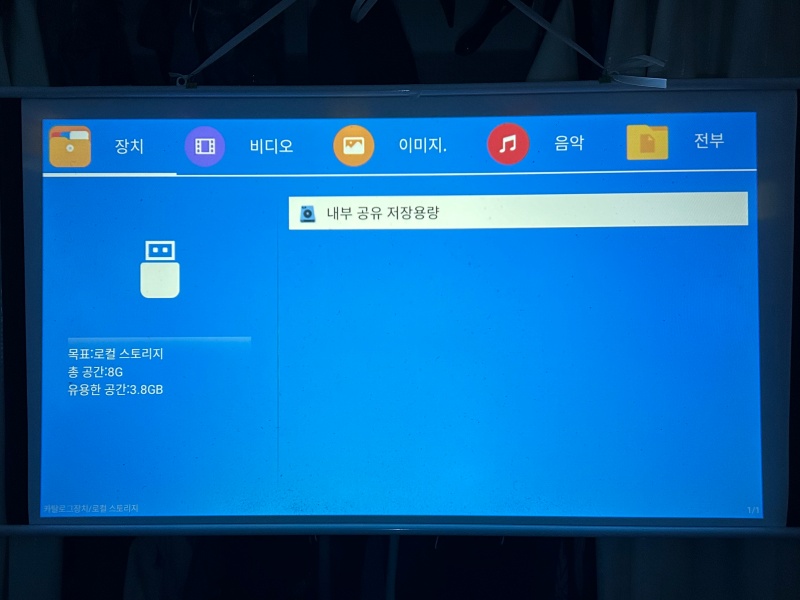
장치에서 내부 공유 저장용량을 클릭해서 들어가서 폴더들이 있는데 맨 아래로 내리면 update.zip 파일을 확인할수 있습니다.
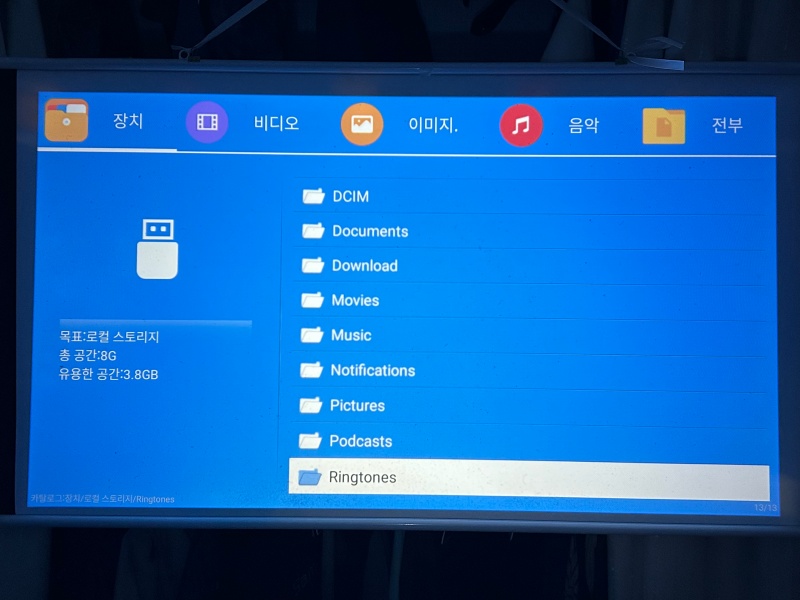
저는 이미 업데이트가 완료된 상태라서 파일이 사라졌는데 맨아래에서 Update.zip 파일이 있으면 삭제를 해줘야 합니다. 파일 삭제 방법은
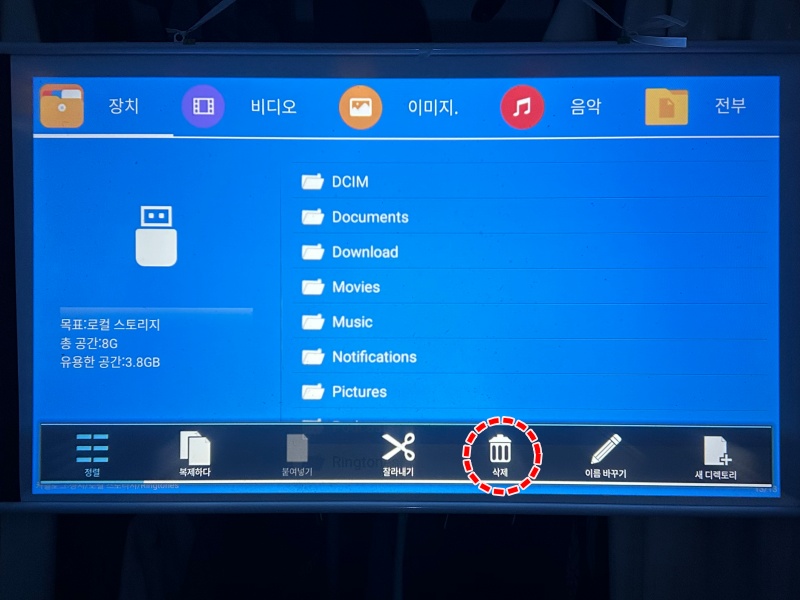
파일이 선택되면 리모컨의 OK 버튼을 꾹 눌러주면 아래와 같이 복사나 붙여 넣기 잘라내기 삭제 등과 같은 메뉴가 나오고 여기서 삭제를 해주었습니다.
저의 경우 바로 삭제한후 다시 설정 ->회사소개->온라인 업데이트를 통해서 파일을 재 다운로드하고 설치했는데 20%에서 실패가 다시 떠서 HY320을 전원을 끄고 재부팅한 후 설정->회사소개-> 로컬 업데이트를 선택하고 업데이트를 진행해 주었더니 생각지 않게 20% 실패가 뜨지 않고 바로 설치가 되었습니다.
그 이후에는 약 99% 설치까지 조금 시간이 걸렸고 100% 설치하기까지 업데이트가 멈춘 것같이 긴 시간이 지나니 재부팅한다는 메시지와 함께 재부팅이 이루어지고 나면 4월 펌웨어로 업데이트됩니다. 4월 펌웨어 다음은 6월 펌웨어가 업데이트되고 이때는 온라인 업데이트를 통해서 자연스럽게 업데이트가 이루어졌습니다. 물론 99%에서 100%까지 가는데 상당히 인내심을 필요로 했습니다. 6월 업데이트가 진행돼서 재부팅이 되고 나면 7월 펌웨어 업데이트를 할 수 있게 됩니다. 역시 온라인 업데이트를 진행하면 7월 업데이트를 할 수 있게 됩니다.
우선 다시 정리하자면
1. 공장 초기화 및 wifi만 설정해서 설정-> 회사소개-> 온라인 업데이트 를 통해서 update.zip을 다운로드하고 설치하다가 20%에서 설치 실패가 발생되면
2. 관리자 리소스에서 내부공유 저장 공유에 들어가서 update.zip를 삭제해 줍니다.
3. 다시 설정 ->회사소개->온라인 업데이트를 실행하고 20% failed가 발생되면 HY320을 전원을 끄고 재부팅을 진행합니다.
4. 재부팅후 설정-> 회사소개 -> 로컬 업데이트에서 업데이트를 실행하니 설치 실패가 없이 100%까지 설치가 되어서 4월 업데이트를 설치할 수 있습니다.
5. 그후 6월 ->7월 업데이트를 순차적으로 설치를 해야 하는 것 같습니다.
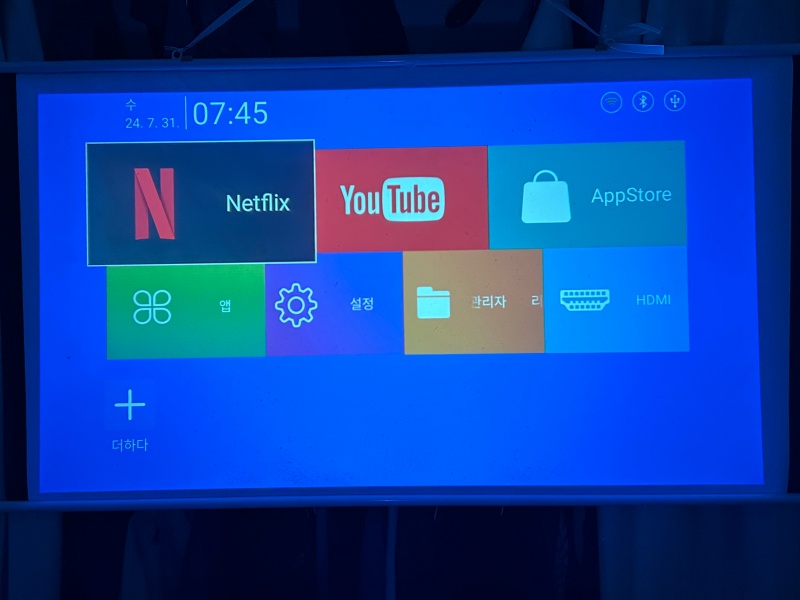
7월 15일 업데이트 버전은 넷플릭스를 실행하니 새로 앱스토어에서 앱을 설치하도록 되어 있네요.
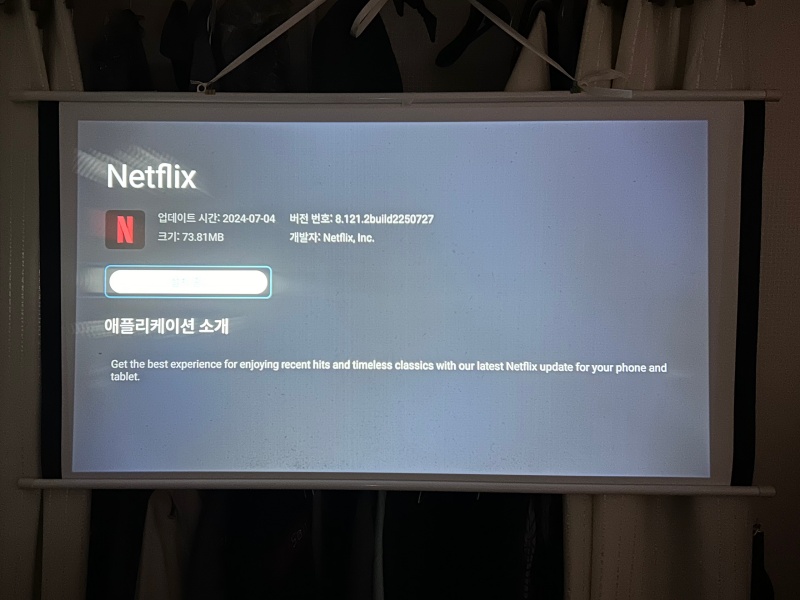
설치가 되고 실행이 되기까지 시간이 꽤 오래 소요됩니다. 그런데 초기 버전 넷플릭스는 TV용 버전이라 리모컨으로 컨트롤하기가 용이했는데 이게 넷플릭스 인증이 막혀서 그런지 모바일용 넷플릭스 앱이 깔린 것 같았습니다. 그래서인지 리모컨으로 컨트롤이 쉽지 않은 상황이 발생되네요. 넷플릭스 콘텐츠를 검색하거나 선택하려면 기존의 방향키 버튼을 작동하지 않았고 리모컨의 커서 포인트 형태로 바꿔서 화면 아래를 밀어 올리는 터치와 유사한 동작을 할 수 있었습니다. 하지만 많이 불편하네요.
그리고 펌웨어 업데이트를 하니 기존 외부 입력장치 HDMI를 선택했을때 이젠 홈화면에서 HDMI를 한 번만 선택해도 바로 외부 입력 화면이 나옵니다. 이전 버전은 홈화면에서 HDMI를 선택하고 들어가서 다시 한번 리모컨의 ok 버튼을 눌러서 선택을 해줘야 입력되는 신호를 찾아서 화면에 띄워 줬었는데 이건 개선이 된 듯합니다.
하지만 이전 버전에서 HDMI를 통해서 입력받은 화면에서는 재생 시 문제가 었었는데 업데이트 이후 화면이 재생될 때 가끔 윗부분과 아랫부분의 화면송출 시간이 지연되는듯한 부자연스러움이 발생되곤 합니다. 이건 업데이트의 버그인 것 같네요.
아무튼 100% 제가 했던 방법으로 최신 펌웨어 업데이트 실패를 해결한다고 장담을 하기엔 어렵지만 제가 이걸 해결하기 위해서 이리저리 아무리 찾아보도 자세하게 설명된 곳이 없어서 헤매다가 우연찮게 해결이 되어서 도움이 되었으면 하는 마음에 내용을 적어둡니다.
'사용기 & 꿀팁 (Know How)' 카테고리의 다른 글
| 알리 익스프레스에서 가장 만족스러운 재구매 아이템 전동치솔 (9) | 2024.08.24 |
|---|---|
| 창문형 에어컨에도 바람방향 조정이 필요해서 구입한 다이소 바람막이 구입후기 (0) | 2024.08.17 |
| 여름철 무더위 열대야 대비 그냥 시원함이 느껴지는 냉감 담요 코스트코 구입후기 (0) | 2024.06.29 |
| 가성비로 알려진 무선 이어폰의 대명사 QCY T13 ANC 모델과 에어팟프로2 의 비교 솔찍 느낌 정리 (0) | 2024.06.25 |
| 한여름에 배송된 한복의 목선의 느낌을 살린 니트 구입 후기 - 겸손니트 (3) | 2024.06.21 |